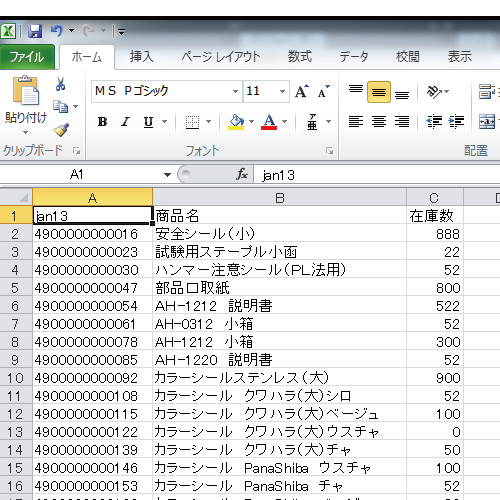スタートガイド >> Excelで開く
Excelで開く
棚卸結果をExcelに表示する
任意の場所に保存したCSVファイルをExcelで開きます。まず、Excelの「ファイル」から「開く」を選択してください。「ファイルを開く」画面が現れるます。右下の開くファイルの種類を「テキスト ファイル(*.prn;*.txt;*csv;)」に設定し、任意の場所に保存したCSVファイルを開きます。
すると、Excelに先ほど行った棚卸が一覧で表示されます。
もう、棚卸表を手書きしたりパソコンに手打ちする必要はありません!書き間違い、打ち間違いを減らし、あなたは家にいつもより早く帰ることができます!
Excelでダウンロードしたファイルを開く
先ほど保存したファイルをExcelで開きます。まず、Excelの「ファイル」>「開く」をクリックします。
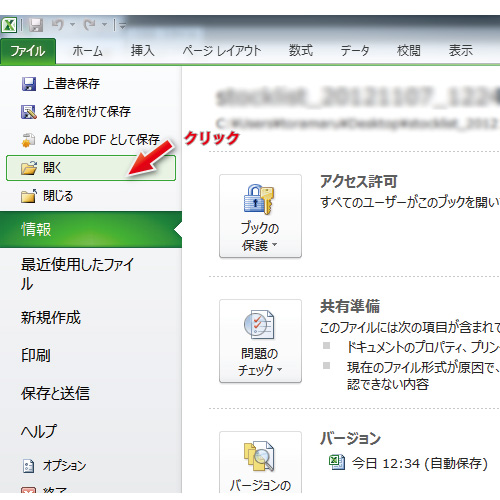
Excelでファイルを開く2
「開く」をクリックすると、右の画面が現れます。次に、「テキストファイル(*.prn;*.txt;*.csv;)」を選択します。
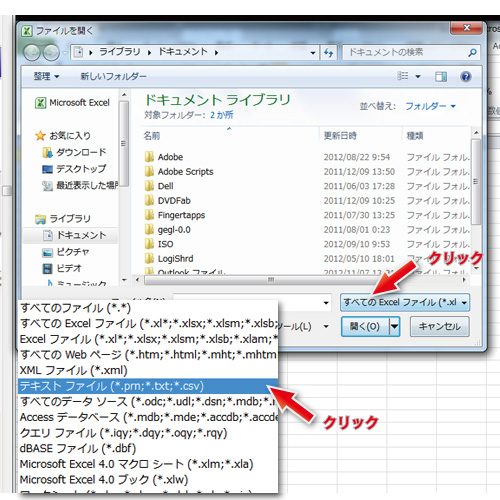
Excelでファイルを開く3
先ほど保存したファイルを選択し、「開く」をクリックします。
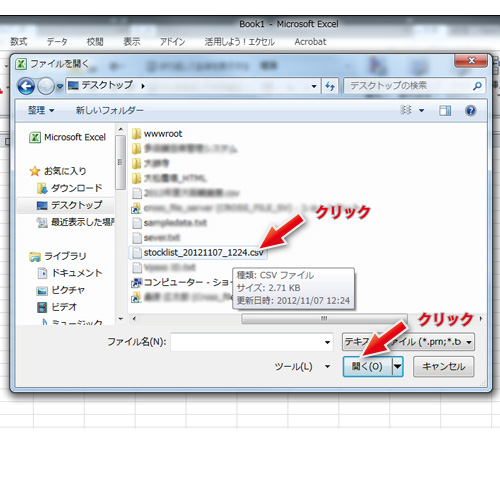
Excelに表示され、棚卸表が完成します
保存したファイルを開くと右の画面が現れます。これで、棚卸表が完成です。いつも手で打ち込んでた棚卸一覧表が簡単・スピーディーに作成できました。また、Excelファイルなので御社の元データとも互換性があります。棚卸以外の作業にも活用してみてください。